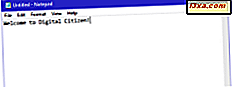Er du lei av markedsførere som ringer deg til å annonsere ting du ikke trenger eller å be deg om å delta i kjedelige, telefonbaserte undersøkelser? Har du en venn som fortsetter å plage deg med meldinger? Er din ekspamper spammet deg med samtaler? Det kan være mange grunner til at du ikke vil bli kontaktet av enkelte personer, og hvis du tilfeldigvis har en Android-smarttelefon, kan du blokkere dem med letthet. Les vår veiledning for å lære hvordan du kan gjøre dette i et par enkle trinn:
MERK: For denne opplæringen brukte vi en OnePlus One-smarttelefon som kjører CyanogenOS 13.1.1 basert på Android 6.0.1. Denne distribusjonen ligner veldig på lager Android-opplevelse, så du burde ikke ha noe problem med å finne de innstillingene som er nevnt her. Hvis enhetens grensesnitt er tungt endret, vennligst se enhetens brukerhåndbok eller produsentens supportwebside for mer informasjon.
Slik blokkerer du anrop fra noen med Truecaller
En av de enkleste måtene å blokkere anrop fra et hvilket som helst nummer på en Android-smarttelefon, bruker en spesialisert app. Vi anbefaler Truecaller, som ikke bare lar deg blokkere anrop fra et hvilket som helst nummer, men har også noen andre fine funksjoner. Du kan få Truecaller fra Google Play Store fra denne linken. Hvis du trenger hjelp med å installere en app fra Play-butikken på Android-enheten din, kan du lese vår veiledning, eller se hvordan du installerer apper ved hjelp av nettleseren din.
La oss nå blokkere en uønsket kontakt. Først, se etter Truecaller-ikonet i listen over appene dine, og trykk på det for å starte programmet.

Ved første lansering vil du bli møtt med en velkomstskjerm. Trykk på Kom i gang, vel ... komme i gang.

Truecaller vil spørre deg om du vil at den skal være tilkoblet i bakgrunnen. Hvis du velger ja, vil det kunne identifisere mange ukjente numre når de ringer til deg, noe som er en veldig nyttig funksjon. Det bruker litt mer batteri, så velg hvilket alternativ du foretrekker.

Nå er det på tide å velge en kontakt eller skrive inn et telefonnummer for å blokkere. Trykk på Søk for å angi et alternativ.

Trykk på tekstfeltet merket med Skriv inn et navn eller nummer .

Her kan du skrive inn et telefonnummer eller søke etter en kontakt fra kontaktlisten din, en av dem fungerer fint.
Her så vi opp en kontakt: Når du har funnet den, eller tastet inn et telefonnummer, trykker du på det i listen nedenfor. Vi har kalt vår kontakt Digital Citizen for demonstrasjonsformål - vær så snill å ikke blokkere oss på internett. :)

Hvis du åpnet en kontakt, vil den vise detaljene sine, hvis du tappet et ubesvart telefonnummer, vil det bare vise det. Nå klikker du bare på Blokk og rapport for å blokkere alle anrop fra dette nummeret eller kontakten.

Du vil bli vist en bekreftelsesdialogboksen. Trykk på Ja for å bekrefte blokkering av kontakten
MERK: Dette vil også markere nummeret (eller alle tall som er knyttet til kontakten) som spam - hvis mange svindlere bruker merker et nummer som spam, vil dette telefonnummeret bli inkludert på en spamliste, noe som bidrar til å forbedre bedre tjenester.

På kontaktens side vil du se at den er merket i rød, som en blokkert kontakt. Hvis du forandrer deg, eller har gjort en feil, og ønsker å låse opp nummeret, klikker du bare på Fjern blokkering.

Nå, når noen prøver å ringe deg fra nummeret du nettopp har blokkert, er alt du får, et varsel om anropsforsøket, men smarttelefonen vil ikke ringe.

Gå til neste side i denne opplæringen og lær hvordan du blokkerer SMS og andre typer meldinger fra personer du ikke vil komme i kontakt med.